Turinys
Datos yra neišvengiama "Google" lentelių dalis. Kaip ir daugelio kitų skaičiuoklės sąvokų, jų reikia šiek tiek išmokti.
Šioje pamokoje sužinosite, kaip "Google" saugo datas ir kaip galite jas suformatuoti, kad būtų patogiau. Kai kuriuos datų formatus jums siūlo skaičiuoklės, o kitus reikia susikurti iš naujo. Šiai užduočiai atlikti yra net kelios patogios funkcijos.
Taip pat aprašau kelis būdus, kaip prireikus konvertuoti datas į skaičius ir tekstą.
Kaip "Google" lentelės formatuoja datas
Pirmiausia: prieš atliekant bet kokius veiksmus, susijusius su datomis skaičiuoklėse, labai svarbu suprasti pagrindinius datų veikimo principus.
"Google Sheets" vidinėje duomenų bazėje visos datos saugomos kaip sveikieji skaičiai. Ne dienos, mėnesio ir metų sekos, kaip esame įpratę matyti, o paprasti sveikieji skaičiai:
- 1 1899 m. gruodžio 31 d.
- 2 1900 m. sausio 1 d.
- 102 - 1900 m. balandžio 11 d. (100 dienų po 1900 m. sausio 1 d.)
- ir t. t.
Skirtingai nei "Excel" programoje, kurioje datos negali būti laikomos neigiamais skaičiais, "Google" programoje datos iki 1899 m. gruodžio 31 d. bus neigiamos:
- -1 1899 m. gruodžio 29 d.
- -2 1899 m. gruodžio 28 d.
- -102 1899 m. rugsėjo 19 d.
- ir t. t.
Nepriklausomai nuo to, kaip "Google Sheets" formatuoja datas, kad jas matytumėte ląstelėse, skaičiuoklėse jos visada saugomos kaip sveikieji skaičiai. Tai automatinis "Google Sheets" datos formatas, padedantis teisingai apdoroti datas.
Patarimas. Tas pats pasakytina ir apie laiko vienetus - jie yra tik jūsų lentelės dešimtainiai skaičiai:
- .00 už 12:00 val.
- .50 už 12:00 val.
- .125 3:00 val. ryto
- .573 13:45 val.
- ir t. t.
Data, suporuota su laiku, saugoma kaip sveikasis skaičius su dešimtainėmis dalimis:
- 31 528 058 yra 1986 m. balandžio 26 d. 1:23 val.
- 43 679 813 yra 2019 m. rugpjūčio 2 d., 19:30 val.
Datos formato keitimas "Google" lentelėse į kitą vietovę
Kitas svarbus dalykas, kurį reikia turėti omenyje, yra skaičiuoklės vieta.
Vietovė yra tai, kas iš anksto nustato "Google" lentelių datos formatą pagal jūsų regioną. Taigi, jei šiuo metu gyvenate JAV, 2019 m. rugpjūčio 6 d. bus įrašyta kaip 2019 m. rugpjūčio 8 d., o Jungtinėje Karalystėje - 2019 m. rugpjūčio 6 d., o Jungtinėje Karalystėje - 2019 m. rugpjūčio 8 d.
Norint užtikrinti teisingus skaičiavimus, labai svarbu nustatyti teisingą vietinę kalbą, ypač jei failas buvo sukurtas kitoje šalyje:
- Eikite į Failas> Skaičiuoklės nustatymai "Google Sheets" meniu.
- Rasti Vietovė pagal Bendra skirtuką ir iš išskleidžiamajame sąraše pasirinkite norimą vietą:
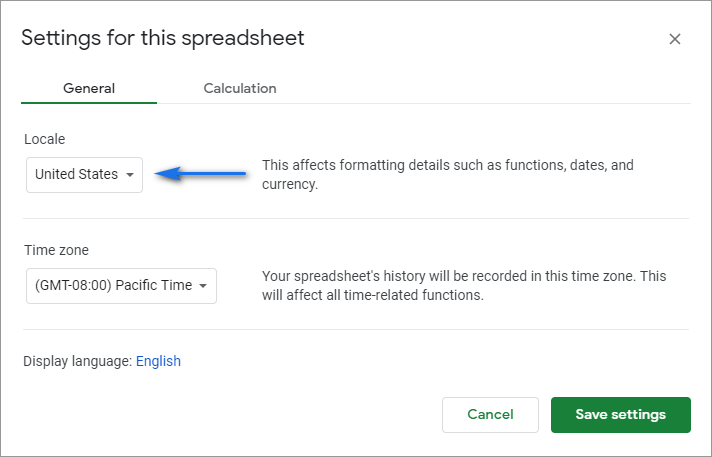
Patarimas. Kaip priedą čia taip pat galite nurodyti savo laiko juostą, kad joje būtų įrašoma failų istorija.
Pastaba. Vietovės reikšmė nekeičia "Lape" kalbos. Tačiau datos formatavimas bus taikomas visai skaičiuoklei. Visi, kurie su ja dirba, matys pakeitimus, nesvarbu, kokioje pasaulio vietoje jie būtų.
Kaip pakeisti datos formatą "Google" lentelėse
Jei jūsų lentelėse datos formatuojamos nenuosekliai arba vietoj jų matote tik keistus skaičių rinkinius, nepanikuokite. Tiesiog turite pakeisti datos formatą "Google" lentelėse naudodami integruotas priemones.
Numatytasis "Google Sheets" datos formatas
- Pažymėkite visas ląsteles, kurias norite formatuoti.
- Eikite į Formatas> Skaičius skaičiuoklės meniu ir pasirinkite Data norėdami matyti tik datą arba Data laikas norėdami ląstelėje gauti ir datą, ir laiką:
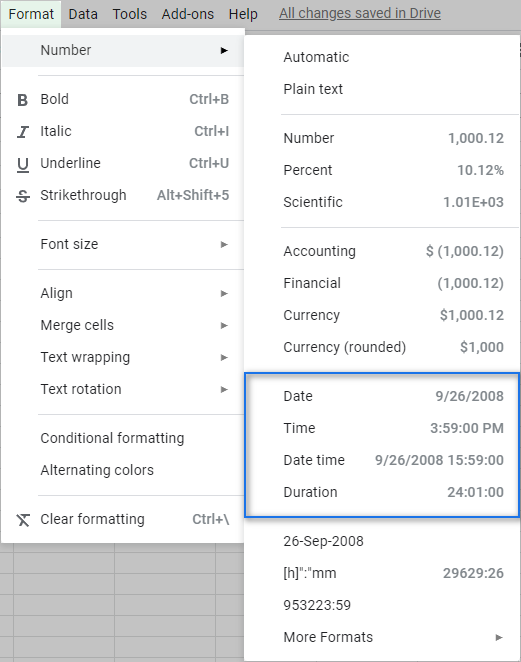
Sveikieji skaičiai sėkmingai virsta formatu, kurį atpažinsite iš pirmo žvilgsnio. Tai numatytieji "Google Sheets" datos formatai:
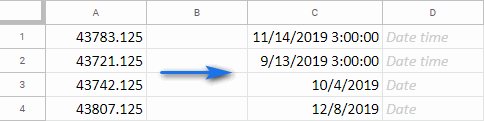
Patarimas. Tokius pačius formatus rasite, jei spustelėsite 123 piktogramą skaičiuoklės įrankių juostoje:
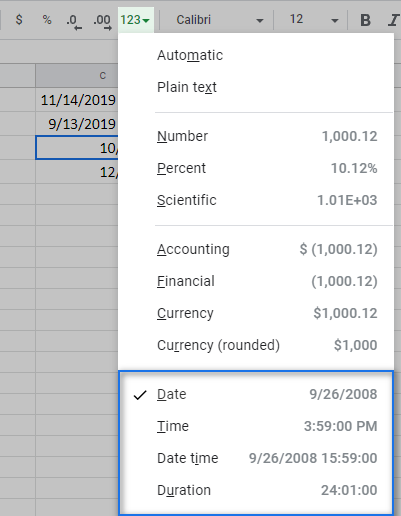
Pasirinktiniai datos formatai
Jei jums nepatinka, kaip "Google Sheets" formatuoja datas pagal numatytuosius nustatymus, nekaltinsiu jūsų. Laimei, dėl pasirinktinių datų formatų yra daug galimybių improvizuoti.
Juos galite pasiekti iš to paties "Google Sheets" meniu: Formatas> Skaičius> Daugiau formatų> Daugiau datos ir laiko formatų :
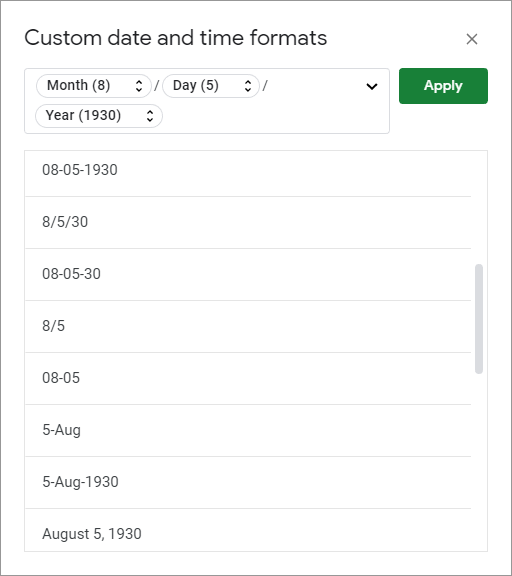
Pamatysite langą su daugybe skirtingų pasirinktinių datų formatų. Kad ir kurį pasirinktumėte ir taikytumėte, jūsų datos atrodys vienodai:
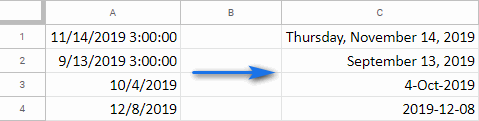
Jei vis dar nesate patenkinti savo datų išvaizda, galite pritaikyti savo pasirinktinį datos formatą:
- Pasirinkite ląsteles, kurias norite formatuoti.
- Eikite į Formatas> Skaičius> Daugiau formatų> Daugiau datos ir laiko formatų .
- Įveskite žymeklį į viršuje esantį lauką, kuriame yra datos vienetai, ir viską ištrinkite naudodami "Backspace" arba "Delete" klavišus:
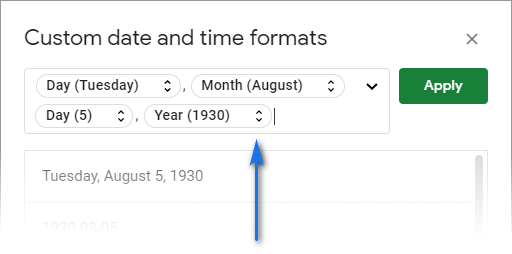
Kartokite, kol bus pridėti visi reikalingi vienetai (nesijaudinkite, juos galėsite pridėti arba pašalinti vėliau):
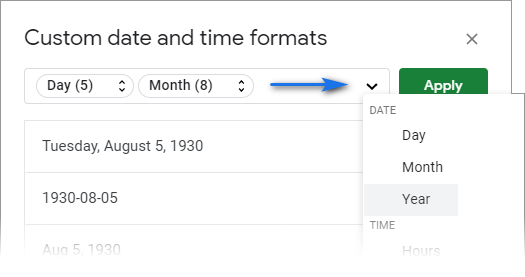
Štai ką galiu pasirinkti Diena :
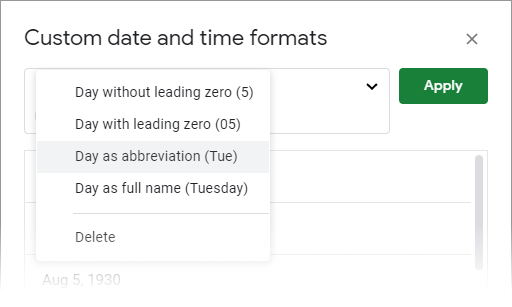
Tokiu būdu galite redaguoti visas reikšmes, įterpti papildomas ir ištrinti pasenusias. Vienetus galite laisvai atskirti įvairiais simboliais, įskaitant kablelius, brūkšnelius ir brūkšnelius.
Štai kokį formatą sukūriau ir kaip dabar atrodo mano datos:
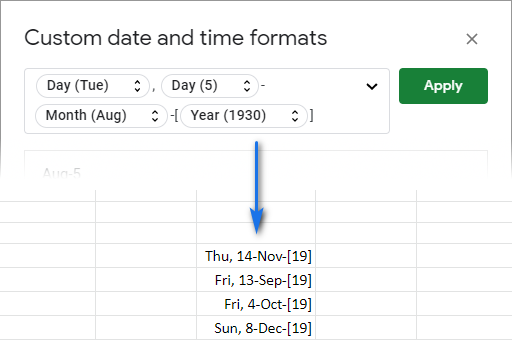
Užklausa funkcija "Google Sheets" formatuoti datas
Yra dar vienas būdas pakeisti datos formatą "Google" lentelėse - žinoma, naudojant formulę. Kadangi QUERY jums rodau ne pirmą kartą, pradedu manyti, kad tai tikras vaistas nuo visų skaičiuoklių :)
Turiu pavyzdinę lentelę, kurioje stebiu kelių užsakymų išsiuntimą:
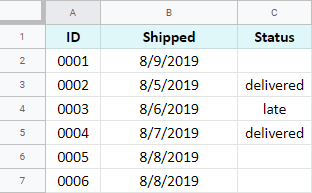
Noriu pakeisti datos formatą stulpelyje B. Štai mano užklausos formulė:
=QUERY(A1:C7, "select * formatas B 'd-mmm-yy (ddd)'")
- pirmiausia nurodžiau visos lentelės diapazoną - A1:C7
- tada prašau formulės grąžinti visus stulpelius - pasirinkite *
- ir tuo pat metu performuokite B stulpelį taip, kaip įrašiau į formulę - B formatas "d-mmm-yy (ddd)
Formulė veikia kaip žavinga. Ji grąžina visą mano lentelę ir pakeičia datos formatą B stulpelyje:
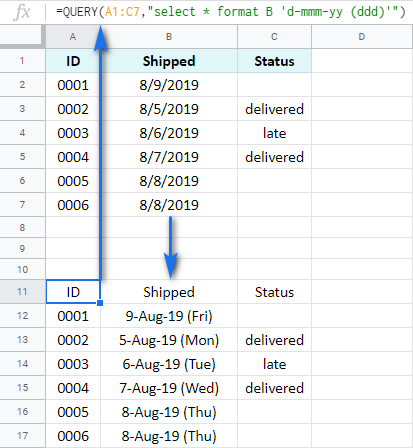
Kaip pastebėjote, norėdamas pakeisti datos formatą per formulę, naudojau specialius kodus, kurie reiškia skirtingą dienų, mėnesių ir metų išvaizdą. Jei nesate su jais susipažinę, čia pateikiamas šių datų kodų sąrašas:
| Kodas | Aprašymas | Pavyzdys |
| d | Diena be pirmojo nulio (1-9) | 7 |
| dd | Diena su nuliniu skaičiumi priekyje - 1-9 | 07 |
| ddd | Diena kaip santrumpa | Trečiadienis |
| dddd | Diena kaip vardas ir pavardė | Trečiadienis |
| m |
(jei prieš arba po jo nėra
valandos arba sekundės)
(jei prieš arba po jo nėra
valandos arba sekundės)
arba
yy
arba
yyyy
Patarimas. Jei norite, kad datos formatu būtų pateikiamas ir laikas, turite pridėti laiko vienetų kodus. Visą laiko kodų sąrašą rasite šiame vadove.
Naudodami šiuos kodus galite įvairiai formatuoti datas:
- Gaukite tik metų, mėnesio arba dienos laikymo vietą:
=QUERY(A1:C7, "select * formatas B 'yyyy'") - Grąžinkite dieną, mėnesį ir savaitės dieną:
=QUERY(A1:C7, "select * formatas B 'dd mmmm, dddd'")
Beje, prie kokio datos formato pripratote? :)
"Google" lentelės: konvertuoti datą į skaičių
Jei vietoj datų norite matyti skaičius, jums pravers vienas iš toliau pateiktų metodų.
Konvertuoti datą į skaičių keičiant formatą
- Pasirinkite langelius su datomis, kurias norite konvertuoti į skaičius.
- Eikite į Formatas> Skaičius ir šį kartą pasirinkite Numeris be kitų galimybių.
- Voila - visos pasirinktos datos virto jas žyminčiais skaičiais:
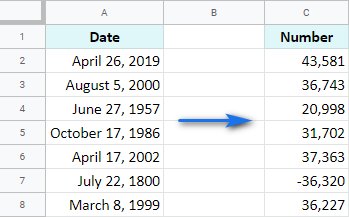
"Google Sheets" funkcija DATEVALUE
Kitas "Google Sheets" būdas konvertuoti datą į skaičių - naudoti funkciją DATEVALUE:
=DATEVALUE(data_string)kur data_string reiškia bet kokią datą žinomu skaičiuoklėms skirtu formatu. Data turėtų būti įrašyta dvigubomis kabutėmis.
Pavyzdžiui, noriu konvertuoti 2019 m. rugpjūčio 17 d. į skaičių. Visos toliau pateiktos formulės duos tą patį rezultatą: 43694 .
=DATEVALUE("2019 m. rugpjūčio 17 d.")
=DATEVALUE("2019-8-17")
=DATEVALUE("8/17/2019")
Patarimas. Jei nesate tikri, ar "Google Sheets" supranta formatą, kurį ketinate įvesti, pirmiausia pabandykite datą įvesti į kitą langelį. Jei data atpažįstama, ji bus sulygiuota į dešinę.
Taip pat galite užpildyti langelius datomis viename stulpelyje, o paskui daryti nuorodas į jas formulėse kitame stulpelyje:
=DATEVALUE(A2)
"Google" lentelės: konvertuoti datą į tekstą
Datų konvertavimas į tekstą skaičiuoklėse yra funkcijos TEXT užduotis:
=TEXT(skaičius,formatas)- numeris - neatsižvelgiant į tai, kokį skaičių, datą ar laiką nurodysite funkcijai, ji grąžins jį kaip tekstą.
- formatas - tekstas bus suformatuotas taip, kaip nurodyta formulėje.
Patarimas. Norėdami teisingai nustatyti formatą, naudokite tuos pačius kodus, kaip ir funkcijos QUERY atveju.
Realiųjų duomenų formulė gali atrodyti taip:
=TEXT("8/17/2019","YYYY-MM-DD")
Štai kaip paverčiau savo datą - 8/17/2019 - į tekstą ir kartu pakeitė formatą:
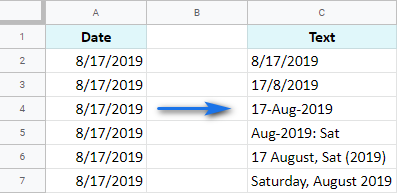
Tikiuosi, kad jau žinote, kaip "Google" lentelėse pakeisti datos formatą ir konvertuoti datas į skaičius arba tekstą. Kviečiu pasidalyti kitais šauniais būdais toliau esančiame komentarų skyriuje. ;)

